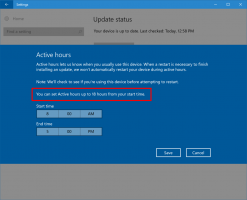Užduočių juostos paieškos laukelis grįžta į „Windows 11“, štai kaip jį įjungti
Nepaisant to, kad „Windows 11“ sistemoje buvo pristatyta visiškai pertvarkyta užduočių juosta, „Microsoft“ ketina pateikti kai kurias savo pirmtako funkcijas. Deja, vis dar nėra galimybės išgrupuoti piktogramų ar teksto etikečių. Šį kartą tai yra paieškos laukelis, kurį ilgą laiką galėjote matyti „Windows 10“. Jis jau pasiekiamas „Windows 11“ kūrėjo kanale. Štai kaip tai įjungti.
Windows 11 Build 25197 yra pilnas naujų ir paslėptų funkcijų. Su juo „Microsoft“ oficialiai paskelbė animuotas piktogramas „Nustatymų“ programoje, lietimui optimizuotą užduočių juostos režimą ir naujas „Calculator“ ir „Media Player“ versijas.
Tačiau entuziastai greitai atrado keletą paslėptų brangakmenių. Pagrindinis yra naujas Windows Spotlight skydelis kuris veikia darbalaukyje. Taip pat yra naujų paieškų kurie keičia jo elgesį. Be to, yra prekės ženklas nauja dėklo piktogramos animacija, taip pat paslėptas. Galiausiai naujasis atradimas atskleidžia į „Windows 10“ panašų paieškos laukelį, integruotą į naują užduočių juostą.
Užduočių juostos paieška, iš pradžių naudojant „Cortana“, yra „Windows 10“ vartotojo sąsajos prekės ženklo dalis. Tai leido vartotojui tiesiogiai įvesti paieškos terminą ir gauti rezultatus tiek iš vietinių failų, tiek iš interneto.
„Windows 11“ užduočių juosta ateina tiesiai iš dabar apleistos „Windows 10X“. Jame nėra daugybės funkcijų, tokių kaip tekstinės etiketės, nesugrupuoti mygtukai ir net kontekstinis meniu. Jame atliekama paieška yra mygtukas be paieškos laukelio, ir jūs negalite pakeisti jo išvaizdos.
Panašu, kad „Microsoft“ ruošiasi atkurti trūkstamas funkcijas ir jau dirba prie to. Anksčiau pranešėme, kad „Microsoft“ testuoja skirtingi paieškos mygtuko stiliai, tačiau 25197 versijoje galite suaktyvinti visavertį paieškos laukelį. Tai taip pat rodo svarbiausius dabartinės dienos momentus.
Įgalinkite paieškos laukelį „Windows 11“ užduočių juostoje
- Atviras šiame „GitHub“ puslapyje ir parsisiųsti ViveTool.
- Išskleiskite atsisiųstą ZIP archyvą naudodami programą į c:\ViveTool aplanką.
- Dešiniuoju pelės mygtuku spustelėkite Pradėti mygtuką ir pasirinkite Terminalas (administratorius).
- Bet kuriame Komandinė eilutė arba PowerShell Terminalo skirtuke įveskite šią komandą:
c:\ViveTool\vivetool.exe /įgalinti /id: 39072097 /variantas: 6, ir paspauskite Įeikite Raktas. - Iš naujo paleiskite „Windows 11“, kad pritaikytumėte pakeitimą.
Dabar užduočių juostoje turėsite paieškos laukelį.
Anuliavimo komanda, kurią turite paleisti padidintoje konsolėje, yra:
c:\ViveTool\vivetool.exe / išjungti /id: 39072097
„Microsoft“ dar turi nuspręsti, kada paskelbti apie šį vartotojo sąsajos pakeitimą. Funkcija gali likti paslėpta ir niekada nepasiekti viešos peržiūros etapo. Kalbant apie dizainą, jis nedera su centre esančios užduočių juostos stiliumi, nes vagia erdvę ir perkelia piktogramas. Taigi, jis gali būti pasiekiamas tik klasikiniu užduočių juostos režimu, kai visos piktogramos yra sulygiuotos į kairę.
per @PhantomOfArth
Jei jums patinka šis straipsnis, pasidalykite juo naudodami toliau esančius mygtukus. Tai iš jūsų nereikės daug, bet padės mums augti. Ačiū už tavo pagalbą!